Comment installer iOS 13 sur vos appareils iPhone [Guide étape par étape]
Miscellanea / / August 05, 2021
La World Wide Developer Conference 2019, plus connue sous le nom de WWDC, est la conférence annuelle des développeurs d'Apple qui s'est tenue à San Jose, en Californie, en juin. Un grand nombre de nouvelles fonctionnalités intéressantes et certaines fonctionnalités qui ont été demandées par les utilisateurs d'Apple iPhone pour de nombreux mois (oui, je parle du mode sombre du système), a finalement été révélé aux côtés du nouvel iOS 13. L'une des nouvelles fonctionnalités les plus prometteuses que je souhaitais, avec des millions d'autres utilisateurs de smartphones, sur un iPhone, était le mode sombre du système. Son subtil améliore la durée de vie de la batterie, ne vous souffle pas les yeux, peut être utilisé la nuit et surtout j'adore le NOIR!
De plus, vous pouvez mettre la main sur iOS 13 dès maintenant sans avoir à l'attendre. L'aperçu du développeur ou le programme beat pour iOS 13 est ici et vous pouvez l'installer immédiatement sur votre appareil sans avoir à attendre sa sortie officielle à l'automne de cette année. Et, pour votre aimable information, nous n'allons pas pirater ou faire quelque chose d'illégal pour y parvenir. De plus, nous allons embarquer pour son programme bêta. Apple a invité les bêta-testeurs à télécharger et installer iOS 13 afin que davantage de bogues, de problèmes et d'autres problèmes puissent être découverts et corrigés avant sa version finale.
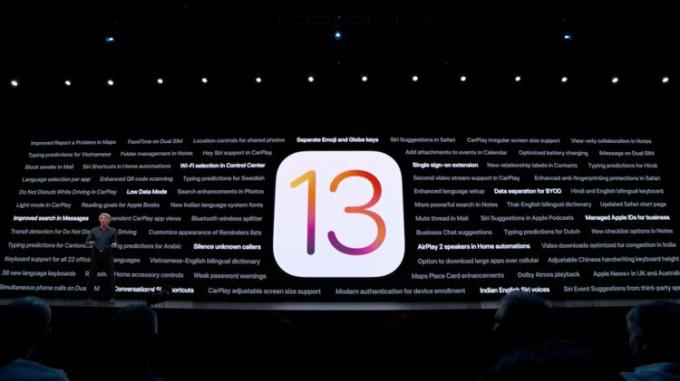
Mais, il y a un hic, ce n'est disponible que pour les développeurs. De plus, la bêta publique ne sera disponible pour des tests de masse qu'après juillet. Ceci est fait pour éviter tout type de problème ou de dommage causé à votre iPhone lors du test de la version bêta, car la bêta publique est plus adaptée aux personnes qui souhaitent simplement essayer. Donc, il est conseillé que si vous ne savez pas comment vous y retrouver sur un iPhone, ne l'installez pas.
Vous pouvez en apprendre davantage sur toutes les nouvelles fonctionnalités d'iOS 13 ici.
De plus, en parlant de problèmes, les versions bêta de tout seront pleines de problèmes et de bugs, il est donc conseillé de faire un sauvegarde complète de tout et de tout dans votre smartphone avant de procéder à l'installation de la bêta iOS 13 sur votre dispositif. Parce que, si quelque chose ne va pas, vous perdrez tout sur votre appareil iOS.
Table des matières
- 1 Liste des appareils compatibles
-
2 Comment télécharger et installer iOS 13 sur votre iPhone dès maintenant
- 2.1 Méthode Mojave
- 2.2 Méthode Catalina
Liste des appareils compatibles
Avant de procéder à l'installation d'iOS 13 sur votre appareil, assurez-vous que votre appareil est compatible et vérifiez si votre appareil est compatible avec la version bêta d'iOS 13 ou non dans la liste ci-dessous;
- iPhone 6s
- iPhone 6s Plus
- iPhone SE
- iPhone 7
- iPhone 7 Plus
- iPhone 8
- iPhone 8 Plus
- iPhone X
- iPhone Xs
- iPhone Xs Max
- iPhone XR
De plus, la liste provient d'une source fiable Betaprofiles.com. Et, le firmware est iOS 13 Dev beta 1 (17A5492t).
Comment télécharger et installer iOS 13 sur votre iPhone dès maintenant
Les méthodes et étapes ci-dessous sont tirées de Gadgethacks site Internet.
Méthode Mojave
Pour la méthode Mojave, utilisez les instructions suivantes. Cependant, notez que vous pouvez ignorer le téléchargement de Xcode lui-même, qui fait plus de 7 Go, et simplement installer le mobiledevice.pkg à partir de Xcode à la place, ce qui devrait également faire l'affaire. Il s’agit d’un package de ressources caché dans le contenu de Xcode, et c’est tout ce dont vous avez besoin pour installer iOS 13 dans Mojave. Si vous faites cela, ouvrez le package et installez-le, puis ignorez toutes les étapes liées à Xcode ci-dessous;
- Enregistrez votre UDID de l'iPhone avec votre compte dev, si ce n'est déjà fait.
- Visite developer.apple.com/download et connectez-vous à votre Compte développeur. Si tu as authentification à deux facteurs activé sur votre compte, en suivant les instructions de vérification.
- Sous le section iOS 13, choisir "Voir tout."
- Téléchargez le IPSWfichier pour le modèle d'iPhone approprié.
- Pourtant, dans le "Téléchargements"Page Web, sélectionnez le"Applications"Onglet et télécharger"Xcode 11 bêta. » Xcode est un fichier énorme, le téléchargement prendra donc un certain temps.
- Déballez le Fichier Xcode XIP, ce qui peut prendre un certain temps. Ensuite, vous aurez Xcode installé.
- Ouvrez le Application bêta Xcode 11 et suivez les instructions à l'écran pour installer les outils supplémentaires nécessaires.
- Assurez-vous d'avoir le dernière version d'iTunes sur ton ordinateur. Sur macOS, vous pouvez vérifier via le "Mise à jour"Dans l'onglet Mac App Store. Pour Windows, utilisez "Vérifier les mises à jour" dans le "Aidez-moi"Menu dans iTunes; Si ce n'est pas là, vous pouvez rechercher des mises à jour sur le Microsoft Store. Cependant, Xcode n’est pas disponible pour Windows, donc les utilisateurs de PC sont exclus cette fois, vous pouvez donc vous arrêter ici si c’est vous.
- Connectez votre iPhone à l'ordinateur avec votre Câble Lightning vers USB ou Câble Lightning vers USB-C.
- Si vous voyez un "Déverrouiller l'iPhone pour utiliser des accessoires»S'affiche sur votre iPhone, déverrouillez votre iPhone à l'aide de Face ID, Touch ID ou votre mot de passe procéder.
- Robinet "Aie confiance en cet ordinateur»Si vous y êtes invité sur votre iPhone, et suivez les étapes à l'écran pour lui faire confiance. Vous pouvez toujours ne pas faire confiance à l'ordinateur plus tard si nécessaire plus tard.
- Ouvert iTunes s'il n'est pas déjà ouvert.
- Si vous n'êtes pas déjà connecté, connectez-vous à votre Compte Apple dans iTunes.
- Sélectionnez le iPhone dans iTunes et assurez-vous que vous êtes dans le "Résumé»Onglet.
- Sauvegardez-le et archivez-le pour le conserver, si ce n'est déjà fait. Assurez-vous d'utiliser l'option de sauvegarde cryptée si vous souhaitez continuer Données de santé et d'activité.
- Maintenez la touche Option sur Mac ou Touche Majuscule sur les fenêtres, puis cliquez sur "Mise à jour" ou "Vérifier les mises à jour”Dans iTunes pour lancer le processus. (Remarque: certains utilisateurs peuvent avoir des problèmes pour le faire de cette façon, alors essayez plutôt d'entrer en mode DFU sur votre iPhone, puis maintenez la touche Option et cliquez sur «Restaurer» lorsque vous y êtes invité dans iTunes.)
- Dans la fenêtre de sélection d'iTunes, choisissez le IPSW pour restaurer une image que vous avez téléchargée sur votre ordinateur. Ensuite, sélectionnez "Ouvert”Pour commencer l'installation.
- Une fois qu'iTunes a fini d'installer l'image, votre iPhone redémarrera.
- Il ne vous reste plus qu'à suivre les instructions sur votre iPhone pour activer et configurer iOS 13.
Il est important de noter que tous les appareils iOS sur lesquels vous souhaitez installer la version bêta de développement iOS 13 doivent être enregistrés en ajoutant leurs UDID au site de développement. Si vous souhaitez contourner ce processus ou si vous ne souhaitez pas payer 99 USD pour la licence de développeur, vous pouvez essayer d'utiliser Betaprofiles.com pour télécharger le profil iOS 13 lorsqu'il sera mis en ligne. Nous ne pouvons pas garantir que ce lien fonctionnera, mais c'est un service que Redditors a trouvé utile.
Méthode Catalina
Si vous avez déjà mis à jour la version bêta de macOS 10.15 Catalina, ce que vous pourriez avoir si vous ne parveniez pas à faire fonctionner la méthode Mojave ci-dessus, le processus est en fait assez simple. Et comme il n'y a plus d'iTunes, tout le travail est effectué directement dans l'application Finder, car les appareils iOS se montent de la même manière que les disques durs externes.
- Enregistrez votre iPhone C'EST TOI QUI L'AS FAIT avec votre compte de développement, si ce n'est déjà fait.
- Visite developer.apple.com/download et connectez-vous à votre compte de développeur. Si tu as authentification à deux facteurs activée sur votre compte, en suivant les instructions de vérification.
- Sous le Section iOS 13, choisissez "Voir tout.”
- Téléchargez le IPSW fichier pour le modèle d'iPhone approprié.
- Connectez votre iPhone à l'ordinateur avec votre câble Lightning vers USB ou Lightning vers USB-C.
- Si vous voyez un "Déverrouiller l'iPhone pour utiliser des accessoires»S'affiche sur votre iPhone, déverrouillez votre iPhone à l'aide de Face ID, Touch ID ou de votre mot de passe pour continuer.
- Robinet "Aie confiance en cet ordinateur»Si vous y êtes invité sur votre iPhone, et suivez les étapes à l'écran pour lui faire confiance. Vous pouvez toujours ne pas faire confiance à l'ordinateur plus tard si nécessaire plus tard.
- Ouvert Chercheur s'il n'est pas déjà ouvert.
- Sélectionnez le nom de votre iPhone dans la barre latérale sous Emplacements.
- Sauvegardez et archivez votre dernière version d'iOS 12 pour la conserver, si ce n'est déjà fait. Cela ressemble à iTunes, où vous effectuez une sauvegarde manuelle dans la fenêtre du Finder, mais au lieu d'aller dans un menu de préférences, cliquez sur le "Gérer les sauvegardes" bouton. Suivant, faites un clic droit sur votre dernière sauvegarde et appuyez sur "Archiver. » Assurez-vous d'utiliser l'option de sauvegarde chiffrée si vous souhaitez conserver les données de santé et d'activité.
- Maintenez la touche Option enfoncée puis cliquez sur "Vérifier les mises à jour”Dans Finder pour lancer le processus.
- Dans la fenêtre de sélection d'iTunes, choisissez l'IPSW pour restaurer l'image que vous avez téléchargée sur votre ordinateur, puis cliquez sur "Ouvert.”
- Cliquer sur "Mise à jour»Lorsque vous êtes invité à laisser votre Mac contacter Apple pour vérifier et installer iOS 13.
- Lors de l'installation, vous devrez entrer le mot de passe sur votre iPhone.
- Une fois que le Finder a terminé d'installer l'image, votre iPhone redémarrera.
- Il ne vous reste plus qu'à suivre les instructions sur votre iPhone pour activer et configurer iOS 13. Cependant, il est peut-être déjà prêt à fonctionner, aucune configuration supplémentaire n'est donc nécessaire.
La source: GadgetHacks
Un spécialiste du marketing numérique certifié Six Sigma et Google qui a travaillé en tant qu'analyste pour un grand multinational. Un passionné de technologie et d'automobile qui aime écrire, jouer de la guitare, voyager, faire du vélo et se détendre. Entrepreneur et blogueur.
![Comment installer iOS 13 sur vos appareils iPhone [Guide étape par étape]](/uploads/acceptor/source/93/a9de3cd6-c029-40db-ae9a-5af22db16c6e_200x200__1_.png)
![Comment installer Stock ROM sur Symphony V105 [Firmware Flash File]](/f/a8f7a3a87f70ca4cce85ef813fa9b72b.jpg?width=288&height=384)
![Comment installer Stock ROM sur Inlink Uranus [Firmware Flash File / Unbrick]](/f/b245d47be87ed7abc909297b88e96853.jpg?width=288&height=384)
![Comment installer Stock ROM sur Discover Phone [Firmware File / Unbrick]](/f/200f8b89904891123a2d6915bc3640ef.jpg?width=288&height=384)